Hvis du har problemer med iPhone 13, kan en tilbakestilling av maskinvaren bidra til å løse noen av disse problemene. En hard tilbakestilling, også kjent som en tvungen omstart, innebærer å starte enheten på nytt for å slå den helt av og deretter på igjen.
Før en hard tilbakestilling må du sikkerhetskopiere dataene dine før en hard tilbakestilling for å unngå å miste informasjon. Når du har sikkerhetskopiert dataene dine, kan du starte hele tilbakestillingsprosessen.
Hvordan sikkerhetskopiere iPhone?
Før du begynner å tilbakestille iPhone, er det ekstremt viktig at du sikkerhetskopierer iPhone-dataene dine. Sørg for å sikkerhetskopiere alle viktige filer, inkludert kontakter, bilder, videoer og dokumenter. For å sikkerhetskopiere iCloud må du følge disse trinnene:
- Koble iPhone til et Wi-Fi-nettverk.
- Gå til Innstillinger på iPhone og trykk på Apple-ID-en din øverst på skjermen.
- Trykk på delen «iCloud».
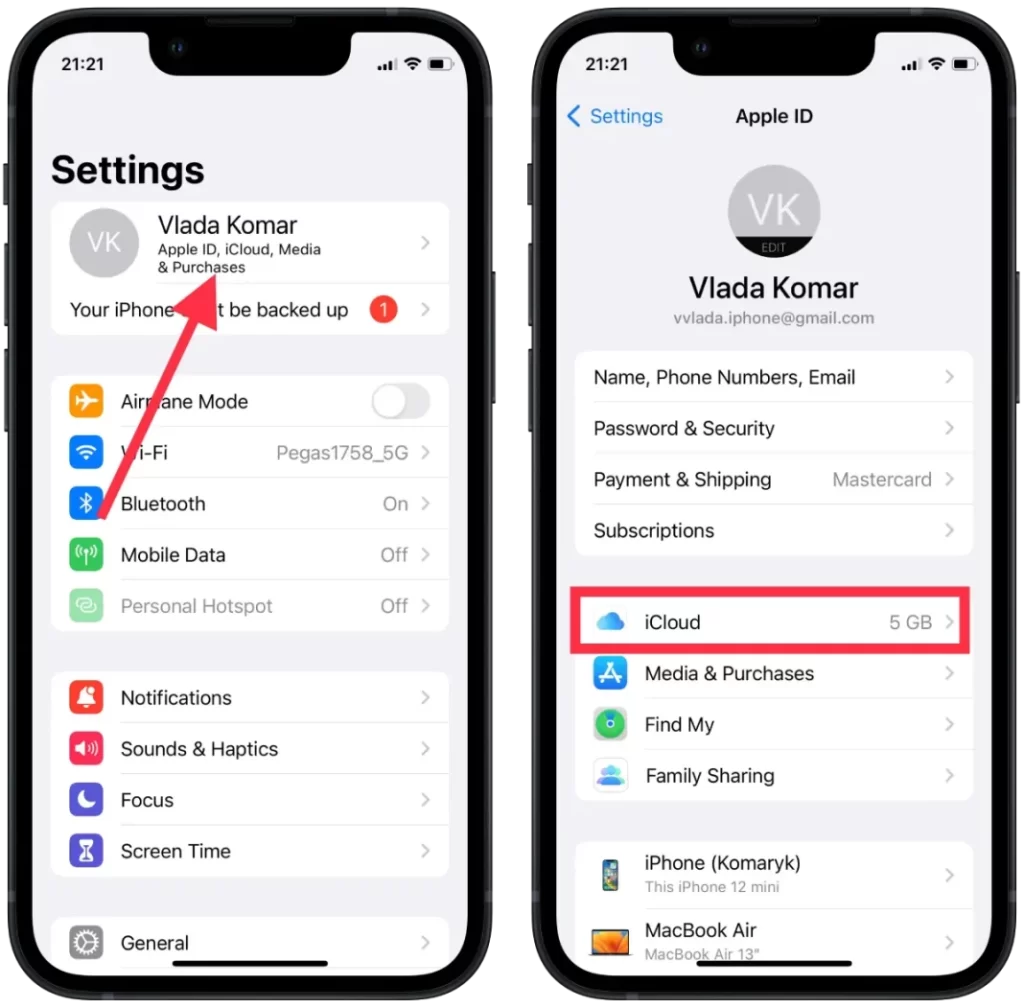
- Velg deretter «iCloud Backup».
- Forsikre deg om at «iCloud Backup»-bryteren er på.
- Trykk på «Sikkerhetskopier nå» for å starte sikkerhetskopieringen.
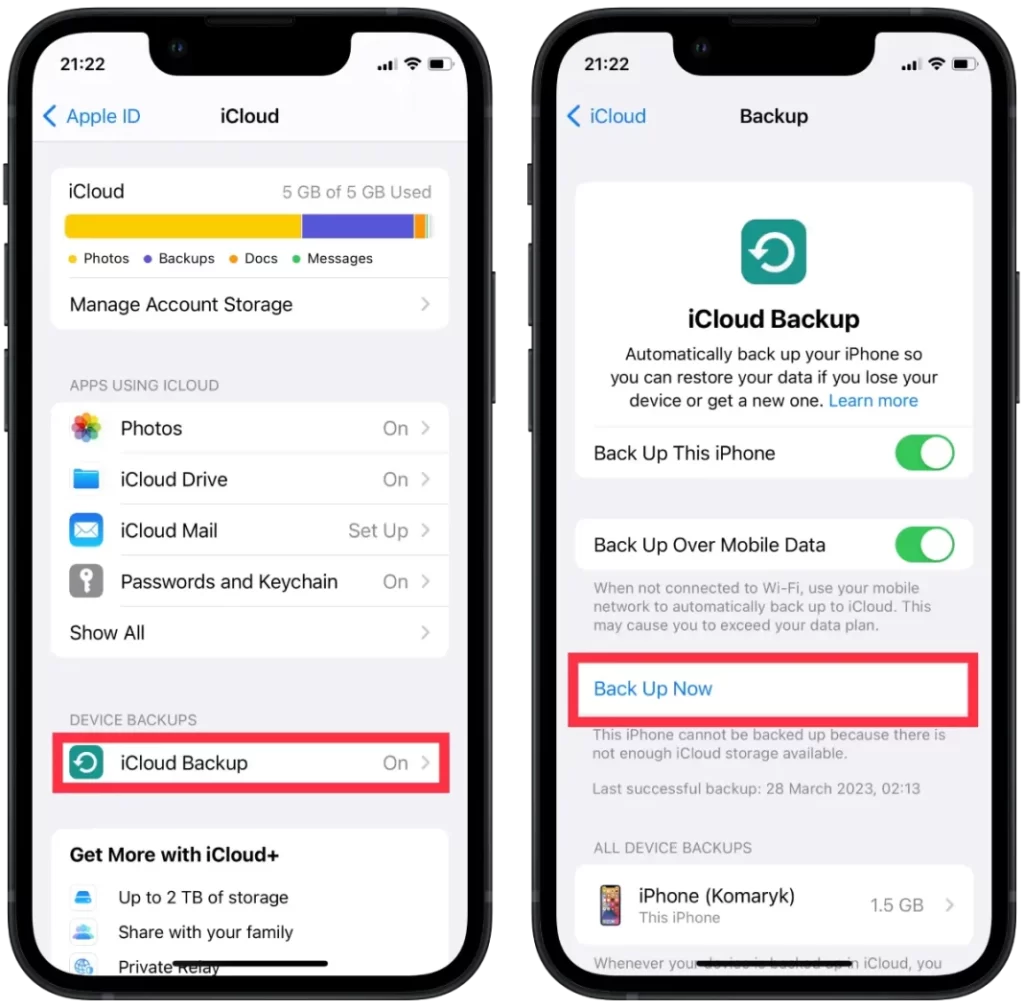
På denne måten vil du ha den nyeste versjonen av dataene dine lagret. Etter disse trinnene kan du tvinge en tilbakestilling av iPhone 13 uten problemer, siden alle dataene dine ikke går tapt.
Hvordan tvinge en fabrikkinnstilling av iPhone 13?
Hvis du utfører en tilbakestilling til fabrikkinnstillingene på iPhone 13, slettes alle data og innstillinger fra enheten din, og returnerer den til de opprinnelige fabrikkinnstillingene. Dette kan være nyttig hvis du selger eller gir bort iPhone eller opplever vedvarende programvareproblemer. Her er trinnene for å tvinge en tilbakestilling av iPhone 13:
- Det første trinnet er å åpne Innstillinger på iPhone.
- Velg deretter delen «Generelt».
- Deretter må du bla til bunnen og trykke på «Overfør eller tilbakestill iPhone.»
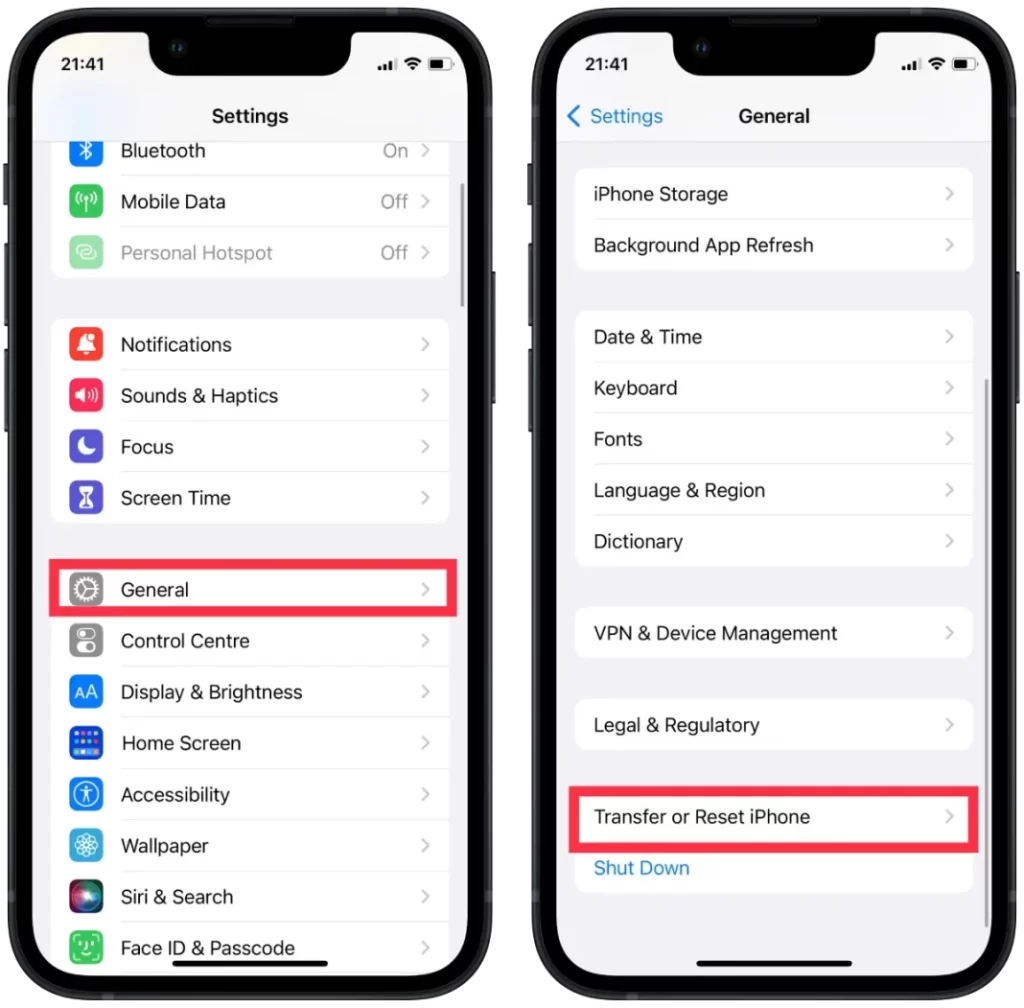
- Deretter trykker du på «Slett alt innhold og alle innstillinger».
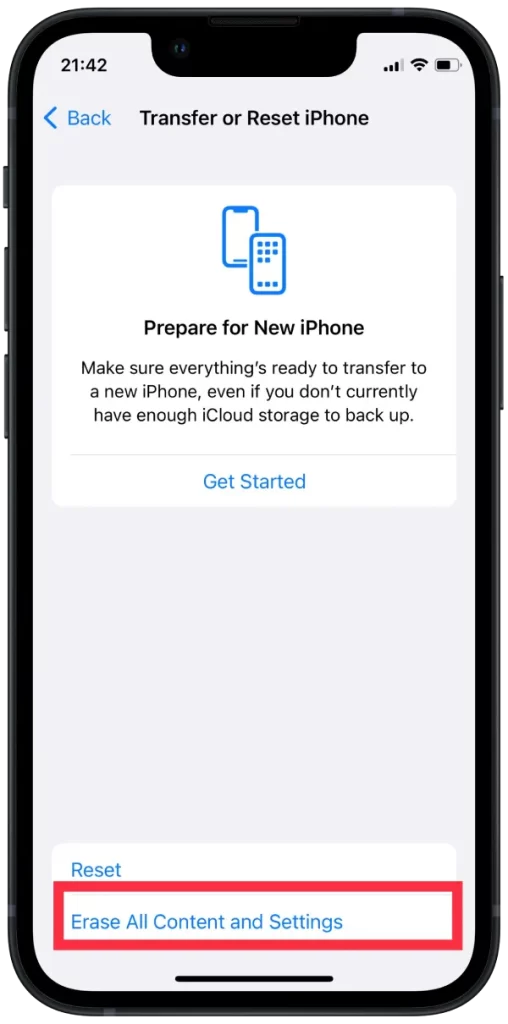
- Trykk deretter på «Fortsett».
- Skriv inn iPhone-passordet eller Apple-ID-en din hvis du blir bedt om det.
En tilbakestilling til fabrikkinnstillinger sletter alle data og innstillinger fra iPhone, så sørg for at du har en sikkerhetskopi av viktige data før du utfører denne handlingen.
Hvordan tilbakestiller jeg iPhone 13 ved hjelp av en Mac?
Følg disse trinnene for å tilbakestille iPhone 13 ved hjelp av en Mac:
- Forsikre deg om at Mac-en din kjører den nyeste versjonen av macOS.
- Koble iPhone til Mac-en ved hjelp av en kabel.
- Åpne Finder på Mac-en og velg iPhone fra sidepanelet.
- I fanen «Generelt» klikker du på knappen «Gjenopprett iPhone».
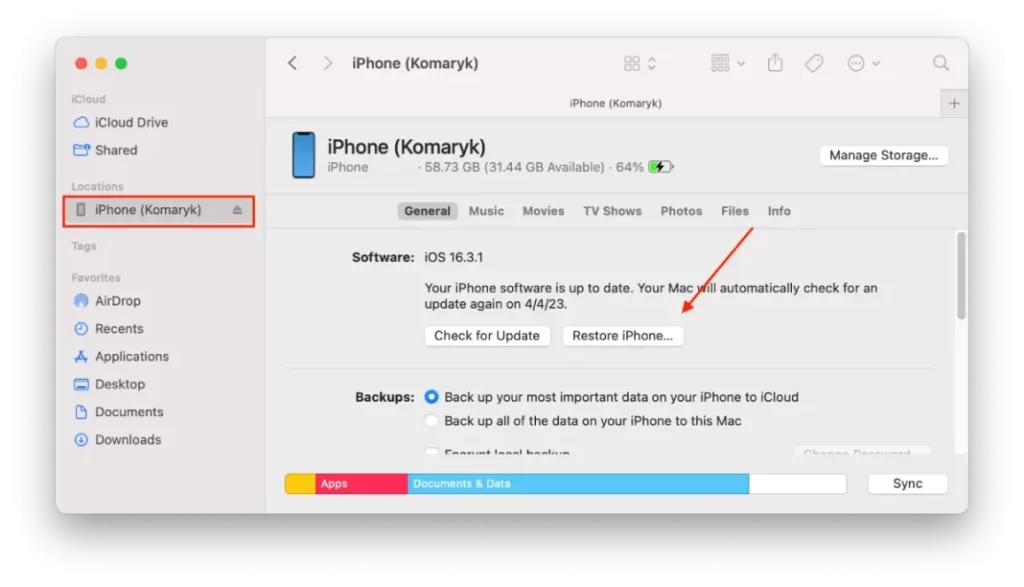
- Klikk på «Gjenopprett» igjen for å bekrefte at du vil slette alle data og innstillinger på iPhone.
- Vent til iPhone blir slettet og gjenopprettet til fabrikkinnstillingene.
Når prosessen er fullført, tilbakestilles iPhone 13, og du vil se en «Hallo» -skjerm, noe som betyr at iPhone har blitt tilbakestilt til fabrikkinnstillingene. Denne prosessen vil slette alle data og innstillinger på iPhone, så sørg for at du har en sikkerhetskopi av viktige data.
Når må en hard tilbakestilling gjøres på iPhone?
En hard tilbakestilling, også kjent som en tvangsstart, gjøres vanligvis på en iPhone når den ikke svarer eller er frosset. Dette kan skje av en rekke årsaker, for eksempel en programvarefeil eller en app som ikke fungerer som den skal.
Her er noen vanlige situasjoner når en hard tilbakestilling kan være nødvendig på en iPhone:
Skjermen er frosset eller reagerer ikke
Hvis iPhone-skjermen ikke reagerer på berøring eller er frosset, kan en hard tilbakestilling bidra til å starte enheten på nytt og løse problemet.
iPhonen vil ikke slå seg på
Hvis iPhone ikke slår seg på eller sitter fast på Apple-logo-skjermen, kan en hard reset bidra til å starte enheten på nytt og få den til å fungere igjen.
Apper krasjer eller svarer ikke
Hvis en app på iPhone ikke fungerer som den skal, kan en hard reset bidra til å lukke appen.
iPhonen kjører sakte eller fungerer tregt
Hvis iPhone-enheten din går tregt eller ikke reagerer så raskt som den burde, kan en hard tilbakestilling bidra til å tømme midlertidige filer eller minne som kan gjøre enheten tregere.
Generelt bør en hard tilbakestilling bare gjøres som en siste utvei etter å ha prøvd andre feilsøkingstrinn som å lukke apper, tømme hurtigbufferen eller starte enheten på nytt normalt. Det er også viktig å merke seg at en hard tilbakestilling ikke vil slette data eller innstillinger på iPhone, så det er en trygg og enkel måte å prøve å løse problemer med enheten din.










